
Solutions sans mot de passe : comment désactiver le temps d’écran sans mot de passe

Les appareils Apple disposent d’une fonction Temps d’écran, qui permet aux utilisateurs de suivre le temps qu’ils passent sur les appareils iOS. Cette fonctionnalité offre un rapport détaillé quotidien ou hebdomadaire sur l’utilisation de l’application et de l’écran. Si vous ou vos enfants passez beaucoup de temps sur un iPhone/iPad/iPod, vous pouvez limiter le temps d’écran sur votre appareil. Les parents utilisent principalement la fonction Temps d’écran pour empêcher leurs enfants d’accéder à diverses applications et sites Web qui ne leur permettent pas d’avoir leur âge.
Que ferez-vous si vous oubliez le mot de passe Temps d’écran ? Cela peut se produire et vous ne pouvez pas facilement désactiver la fonction Temps d’écran. Cependant, cet article vous expliquera comment désactiver Temps d’écran sans mot de passe.
La fonctionnalité Temps d’écran donne aux utilisateurs d’iPhone un aperçu détaillé de l’utilisation de leur appareil. Il affiche le temps passé sur diverses applications tout en vous permettant de restreindre l’utilisation d’applications spécifiques. Vous pouvez créer un mot de passe dédié pour sécuriser vos paramètres et vous assurer que vous êtes le seul à pouvoir apporter des modifications. Voici quelques avantages de l’utilisation de Temps d’écran sur votre iPhone :
Il existe plusieurs façons de déverrouiller Temps d’écran sans mot de passe. Vous trouverez ci-dessous quelques-unes des méthodes les plus populaires :
La fonction Temps d'écran de l'iPhone est un outil utile pour suivre l'utilisation d'applications spécifiques, limiter les applications perturbatrices, etc. Cependant, il se peut que vous oubliiez son code d’accès. Que ferez-vous au cas où vous vous retrouveriez dans de telles situations ? Le moyen le plus efficace de contourner la fonction Temps d'écran de l'iPhone est d'utiliser une application professionnelle telle que iOS Unlock.
C'est un outil puissant qui vous permettra de déverrouiller Screen Time en toute sécurité et sans effort sans avoir besoin d'un mot de passe. Il est dédié à la suppression de la plupart des verrouillages d’écran iOS tels que le code d’accès, Face ID, l’écran de verrouillage tactile, le MDM, l’identifiant Apple, etc. iOS Unlock est un excellent logiciel de contournement du code d’accès de l’iPhone car il garantit un taux de réussite élevé et est facilement utilisable. De plus, il est hautement compatible avec la plupart des iPads, iPhones et iPods, y compris la dernière version.
Caractéristiques principales :
Voyons maintenant comment déverrouiller Temps d'écran sans mot de passe sur les appareils iPhone/iPad à l'aide de l'application iOS Unlock :
01Téléchargez et installez l’outil de déverrouillage iOS sur votre PC. Lancez l’application et cliquez sur « Boîte à outils ». Cliquez sur « Déverrouiller l’écran » dans la liste affichée, puis cliquez sur « iOS ».

02Vous verrez une liste d’options. Cliquez sur « Déverrouiller le code d'accès Temps d'écran » pour déverrouiller le code d'accès de votre appareil.

03Connectez maintenant votre appareil iPhone au PC à l’aide d’un câble USB. Authentifiez la connexion en appuyant sur le bouton « Faire confiance » sous le message contextuel « Faire confiance à cet ordinateur ». Après avoir connecté votre iPhone avec succès, appuyez sur le bouton « Déverrouiller maintenant ».

04Allez dans « Paramètres » de votre iPhone, puis cliquez sur « Identifiant Apple » en haut des paramètres. Ensuite, cliquez sur « Localiser mon iPhone » et désactivez cette fonctionnalité. Sur l’écran de l’ordinateur, cliquez sur « OK ».
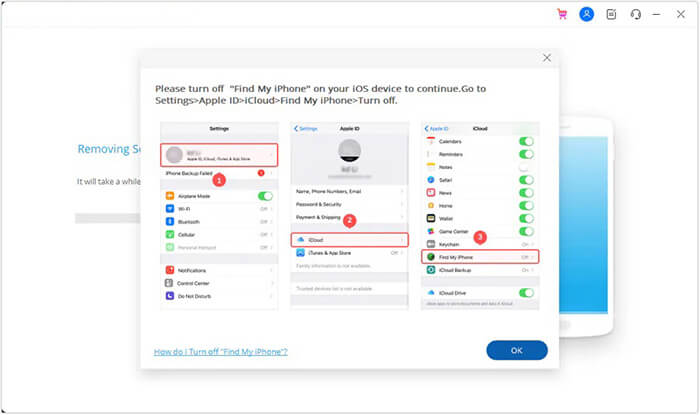
05Patientez jusqu’à ce que le processus de déverrouillage du mot de passe Temps d’écran soit terminé. Une fois que c'est fait, appuyez sur « Terminé ».
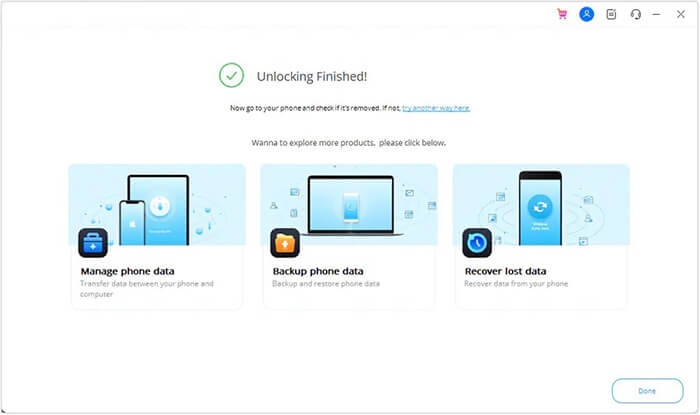
Lire la suite :
Comment pirater le temps d’écran sur iPhone 14/13/12/11/XS/XR/X ?
Comment résoudre le problème du code d’accès Temps d’écran oublié sur iPhone/iPad ?
Votre Temps d’écran et iCloud sont généralement connectés. Par conséquent, vous supprimerez automatiquement Temps d’écran sans mot de passe en vous déconnectant d’iCloud. Pour que cette méthode fonctionne, votre appareil doit fonctionner sous iOS 14 ou une version ultérieure. Voyons comment prendre du temps d'écran en se déconnectant d'iCloud :
Étape 1. Sur votre appareil iPhone, allez dans « Paramètres iCloud » et appuyez sur le bouton « Se déconnecter ».
Étape 2. Saisissez vos identifiants de connexion Apple. Appuyez ensuite sur le bouton « Éteindre ».
Étape 3. Sauvegardez les données de votre téléphone sur iCloud et appuyez sur le bouton « Se déconnecter ».
Étape 4. Après vous être déconnecté, allez dans les « Paramètres » de votre appareil et cliquez sur l’option « Temps d’écran ».
Étape 5. Choisissez « Désactiver le temps d’écran », puis désactivez-le.

Voir aussi :
Bye Bye Lock Screen : Comment désactiver le verrouillage de l’écran sur iPhone
Comment entrer dans un iPhone verrouillé sans le mot de passe ou Face ID ? [Résolu]
Lors de la configuration du code d’accès de votre iPhone/iPad, vous devez saisir vos informations de connexion Apple pour réinitialiser le mot de passe en cas d’oubli. Si vous n’avez pas ignoré ce processus, vous pouvez facilement réinitialiser le mot de passe Temps d’écran à l’aide de vos informations de connexion Apple. Voici les étapes à suivre :
Étape 1. Allez dans les « Paramètres » de votre iPhone. Recherchez et cliquez sur l’option « Temps d’écran ».
Étape 2. Faites défiler vers le bas et cliquez sur le bouton « Modifier le code d’accès Temps d’écran ».

Étape 3. On vous demandera d’entrer votre mot de passe Temps d’écran. Si vous n'avez pas le mot de passe, cliquez sur l'option « Code d'accès oublié ».
Étape 4. Saisissez les informations de connexion Apple (ID et mot de passe) que vous avez utilisées lors de la création du mot de passe Temps d’écran. Suivez les instructions à l’écran pour réinitialiser votre code d’accès Temps d’écran.
À ne pas manquer :
Comment supprimer le code d’accès de l’iPhone ? [Un tutoriel étape par étape]
Comment désactiver Localiser mon iPhone à distance sur un autre appareil ?
Si vous ne vous souvenez pas de vos identifiants de connexion Apple pour la récupération du mot de passe Temps d’écran, vous pouvez utiliser iTunes pour le supprimer. Cependant, cette méthode effacera toutes vos données sur votre appareil iPhone. Avant de continuer, désactivez la fonction « Localiser mon iPhone » de votre appareil. Voici les étapes à suivre pour déterminer le mot de passe Temps d’écran à l’aide d’iTunes :
Étape 1. Connectez votre appareil iPhone/iPad à votre PC à l’aide d’un câble USB. Lancez ensuite l’application iTunes sur votre PC.
Étape 2. Cliquez sur l’icône de l’iPhone, puis appuyez sur « Résumé ». Dans le menu en haut à droite de l’interface iTunes, cliquez sur « Restaurer l’iPhone ».

Étape 3. Appuyez sur le bouton « Restaurer ». Cliquez à nouveau sur « Restaurer » pour valider le processus. Attendez que le processus soit terminé.
Si vous craignez de perdre vos données, appuyez sur « Sauvegarder maintenant » avant de cliquer sur le bouton de restauration.
Si vous souhaitez désactiver ou ignorer Temps d’écran sur votre appareil iPhone, vous pouvez rétablir la configuration d’usine de votre appareil. Cependant, cette méthode effacera tous les paramètres et données disponibles sur votre iPhone. Il est conseillé de sauvegarder toutes vos données avant de continuer avec cette méthode. Après avoir sauvegardé toutes les données de votre iPhone, procédez comme suit pour désactiver Temps d'écran sans mot de passe :
Étape 1. Lancez l'application « Paramètres » de votre iPhone.
Étape 2. Cliquez sur « Général » puis sur « Réinitialiser ».
Étape 3. Choisissez l’option « Réinitialiser tous les paramètres » et suivez les instructions supplémentaires à l’écran pour réinitialiser votre appareil aux paramètres d’usine. Lorsque le processus de réinitialisation d’usine est terminé, votre iPhone redémarre et la fonction Temps d’écran est désactivée.

Peut aimer :
Comment déverrouiller le code d’accès de l’iPhone sans ordinateur (Fixed)
Comment contourner le code d’accès de l’iPhone sans perdre de données [Guide complet]
1er trimestre. Comment puis-je désactiver Temps d’écran à l’aide d’un code d’accès ?
Si vous connaissez le code d’accès, il est facile de désactiver la fonction Temps d’écran. Voici les étapes à suivre :
Étape 1. Accédez à l'application « Paramètres » de votre iPhone et appuyez sur le bouton « Temps d'écran ».
Étape 2. Faites défiler vers le bas et choisissez l’option « Désactiver le temps d’écran ».
Étape 3. Entrez maintenant le code d’accès correct utilisé lors de la configuration initiale de la fonction Temps d’écran sur votre iPhone.
Étape 4. Cliquez sur « Désactiver le temps d’écran » pour déverrouiller le temps d’écran.
2e trimestre. Comment puis-je créer un code d’accès pour la fonctionnalité Temps d’écran ?
Les utilisateurs d’appareils Apple peuvent créer un code d’accès pour gérer divers réglages Temps d’écran. Pour ce faire, procédez comme suit :
Étape 1. Allez dans les « Paramètres » de votre iPhone ou iPad et sélectionnez l’option « Temps d’écran ».
Étape 2. Cliquez ensuite sur l’option « Utiliser le code d’accès Temps d’écran » et définissez votre code d’accès (mot de passe à 4 chiffres). Vous devez saisir le mot de passe chaque fois que vous souhaitez utiliser Temps d’écran.

3e trimestre. Que dois-je faire si je ne me souviens pas de mon code d'accès ?
Utilisez le déverrouillage iOS pour désactiver la fonctionnalité Temps d'écran si vous n'avez pas le mot de passe Temps d'écran de votre appareil. C’est un excellent outil qui vous permet de désactiver cette fonctionnalité sans perte de données.
Cet article vous a montré différentes façons de supprimer Temps d’écran sans mot de passe. Vous pouvez essayer l’une de ces méthodes en fonction de votre situation. Cependant, si vous voulez une méthode qui n’entraînera pas de perte de données et qui offre un taux de réussite élevé, optez pour iOS Unlock. Cet outil vous aidera à vous débarrasser de ce problème en quelques clics.
Articles connexes :
Comment contourner l’écran de verrouillage LG sans réinitialisation ? [Résolu]
Comment déverrouiller un téléphone gratuit avec un numéro IMEI [Guide détaillé]
Comment déverrouiller un iPhone sans mot de passe ou Face ID [Solutions complètes]
Le guide ultime pour réparer le code d’accès de l’iPhone s’est changé lui-même
[Guide simple] Comment supprimer l’identifiant Apple sans mot de passe sur iPhone ?

 Déverrouillage du téléphone
Déverrouillage du téléphone
 Solutions sans mot de passe : comment désactiver le temps d’écran sans mot de passe
Solutions sans mot de passe : comment désactiver le temps d’écran sans mot de passe